Једноставан и брз водич за рутирање на Андроиду

Након рутовања вашег Андроид телефона, имате потпун приступ систему и можете покренути многе врсте апликација које захтевају рут приступ.
Ако је ваша главна апликација за размену порука ВхатсАпп, онда постоји велика шанса да добијете много слика и видео записа. Можете покушати ручно да преузмете датотеке, тако да преузимате само оне које желите, али обично датотеке које су вам потребне заузимају превише простора на вашем Андроид уређају. Можете ручно да отпремите своје видео записе и слике. Ипак, ризикујете да немате довољно времена да их направите резервну копију, а затим их случајно избришете.
Ако се ваше ВхатсАпп датотеке аутоматски отпремају у Гоогле фотографије, можете се опустити и знати да ако из неког разлога ресетујете уређај на фабричка подешавања, ваши видео снимци и слике су безбедни. Процес је једноставан и не траје дуго. Такође је добра идеја да сачувате што више датотека у Гоогле фотографијама пре него што дође јун када услуга складиштења у облаку неће бити потпуно бесплатна. Након тога, можда бисте размислили о извозу својих Гоогле фотографија на друго место.
Аутоматски сачувајте све ВхатсАпп видео записе и слике у Гоогле фотографије
Да бисте направили резервну копију својих ВхатсАпп слика и видео снимака у Гоогле фотографијама, мораћете да се пријавите на Гоогле слике помоћу Гоогле налога који сматрате примарним налогом. Када уђете, тапните на слику профила и идите на Подешавања фотографије , а затим на Резервна копија и синхронизација .
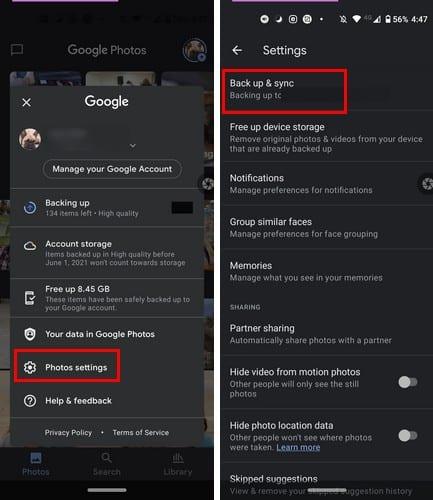
Када сте у режиму Резервне копије и синхронизација, обавезно укључите опцију са тим именом. Пошто преузимате своје ВхатсАпп медије на телефон, можете их сачувати у Гоогле фотографијама тако што ћете омогућити ову опцију.
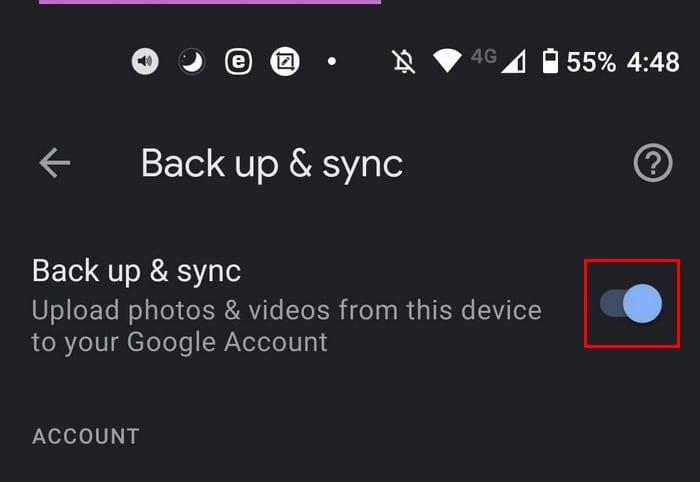
Такође можете превући прстом до краја и додирнути опцију Резервне копије уређаја. Овде ћете видети дугачку листу опција за које можете направити резервну копију, укључујући ВхатсАпп. Потражите опције које вам омогућавају да сачувате ВхатсАпп слике и видео записе и да их укључите. Опција ВхатсАпп би требала бити скроз на дну.
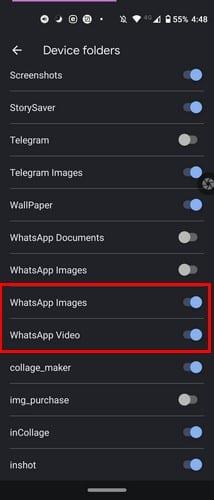
Опција резервне копије библиотеке Гоогле фотографија
Други начин на који можете да направите резервну копију својих ВхатсАпп медија је преко картице Библиотека Гоогле фотографија. Када отворите апликацију Гоогле фото, видећете три картице на дну. Онај крајње десно биће опција Библиотека.
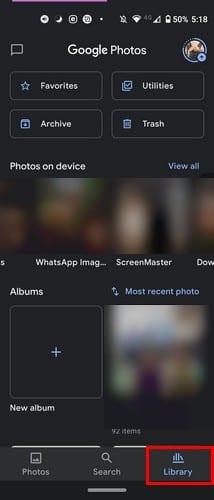
На врху ћете видети све директоријуме за које се прави резервна копија на вашем налогу Гоогле слика. Ако видите фасциклу са прецртаним облаком, сигурносна копија тог фолдера није направљена.
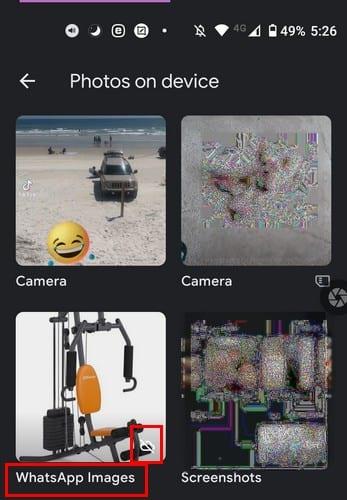
То можете да поправите тако што ћете додирнути ту фасциклу на врху, укључити опцију Резервна копија и синхронизација. Када га омогућите, приметићете да ће прецртани облак нестати. То значи да се сада прави резервна копија фолдера у Гоогле фотографијама.
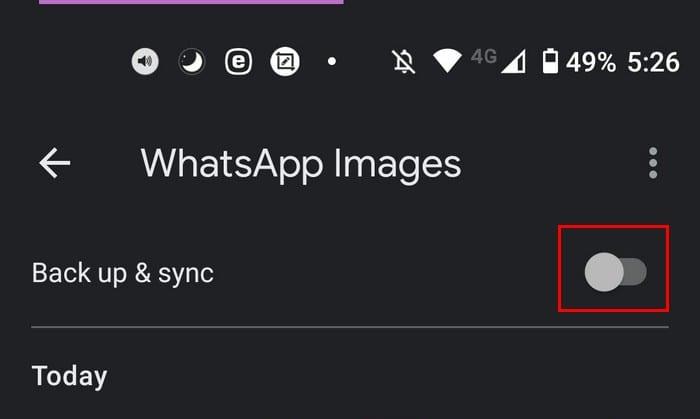
Закључак
Важно је да направите резервну копију видео снимака и слика са ВхатсАпп-а на Гоогле фотографијама јер се уверавате да су породичне слике које не желите да изгубите безбедне. Омогућавањем функције аутоматског прављења резервних копија можете уживати у својим сликама без бриге да ли сте их направили резервну копију или не. Ако их икада избришете са свог уређаја, знате да можете да рачунате на другу копију на Гоогле фотографијама намерно или не. Да ли обично добијате много медија на ВхатсАпп-у? Поделите своје мишљење у коментарима испод.
Након рутовања вашег Андроид телефона, имате потпун приступ систему и можете покренути многе врсте апликација које захтевају рут приступ.
Дугмад на вашем Андроид телефону нису само за подешавање јачине звука или буђење екрана. Уз неколико једноставних подешавања, она могу постати пречице за брзо фотографисање, прескакање песама, покретање апликација или чак активирање функција за хитне случајеве.
Ако сте заборавили лаптоп на послу и имате хитан извештај који треба да пошаљете шефу, шта би требало да урадите? Користите свој паметни телефон. Још софистицираније, претворите телефон у рачунар како бисте лакше обављали више задатака истовремено.
Андроид 16 има виџете за закључани екран које вам омогућавају да промените закључани екран како желите, што га чини много кориснијим.
Андроид режим „Слика у слици“ ће вам помоћи да смањите видео и гледате га у режиму „слика у слици“, гледајући видео у другом интерфејсу како бисте могли да радите и друге ствари.
Уређивање видео записа на Андроиду постаће једноставно захваљујући најбољим апликацијама и софтверу за уређивање видеа које смо навели у овом чланку. Уверите се да ћете имати прелепе, магичне и елегантне фотографије које ћете моћи да делите са пријатељима на Фејсбуку или Инстаграму.
Андроид Дебуг Бриџ (АДБ) је моћан и свестран алат који вам омогућава да радите многе ствари попут проналажења логова, инсталирања и деинсталирања апликација, преноса датотека, рутовања и флешовања прилагођених РОМ-ова, креирања резервних копија уређаја.
Са апликацијама са аутоматским кликом. Нећете морати много да радите када играте игре, користите апликације или задатке доступне на уређају.
Иако не постоји магично решење, мале промене у начину пуњења, коришћења и складиштења уређаја могу направити велику разлику у успоравању трошења батерије.
Телефон који многи људи тренутно воле је OnePlus 13, јер поред врхунског хардвера, поседује и функцију која постоји деценијама: инфрацрвени сензор (IR Blaster).







